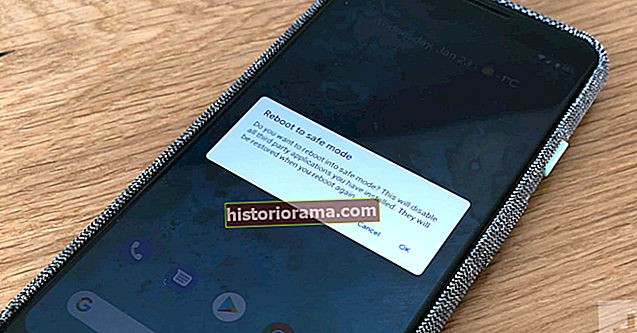Ваші AirPods блискучі, нові та повністю заряджені: як тепер їх починати використовувати? Наш повний посібник зі сполучення AirPods або AirPods Pro з вашим iPhone - це саме те, що вам потрібно, щоб розпочати і освоїти ці розумні навушники на ранніх стадіях. Ось що робити.
Крок 1: Підготуйтеся до налаштування
Кілька кроків перед початком значно полегшать процес сполучення. Спочатку зайдіть у свій iPhone Налаштування і переконайтесь, що встановлені всі доступні оновлення. Відсутні оновлення можуть спричинити проблеми з процесом сполучення.
По-друге, переконайтеся, що ви ввійшли в iCloud на своєму iPhone, перейшовши на Налаштування, вибравши своє ім’я вгорі та вибравши iCloud. Якщо ви ввійшли в систему за допомогою iCloud, ваші AirPods будуть автоматично з'єднані з усіма іншими пристроями на Apple ID, тому вам потрібно зробити це лише один раз.

Крок 2: Почніть сполучення

Переконайтеся, що ваші AirPods є у своєму корпусі. Розблокуйте свій iPhone, щоб ви могли бачити головний екран, і відкрийте футляр AirPod біля телефону, щоб почати. Ваш iPhone виявить нову пару AirPods і запитає, чи хочете ви почати сполучення. Виберіть Підключіться починати.
Крок 3: Прийміть необхідні рішення щодо сполучення

З'єднання, як правило, є швидким процесом, але іноді вам потрібно буде вибрати ще кілька параметрів під час налаштування. Якщо ви ще не налаштували голосові команди "Hey Siri", Apple попросить вас налаштувати Siri, щоб ваші AirPods могли використовувати голосового помічника. Щодо новіших AirPods, Apple також запитає, чи хочете ви ввімкнути Siri для автоматичного зчитування ваших повідомлень з iPhone.
Якщо у вас AirPods Pro, це налаштування буде трохи довшим, оскільки мова піде про додаткові функції. Також може бути запропоновано пройти тест на кінчику вуха для правильної установки.
Завершивши, перевірте, чи ваші AirPods мають потрібну назву. Ви можете змінити назву в будь-який час, перейшовши на Налаштування> Bluetoothта виберіть синій “i” поруч із підключеними AirPods.
Крок 4: Перевірте свої AirPods
 Ден Бейкер / Цифрові тенденції
Ден Бейкер / Цифрові тенденції Коли ваші AirPods спарені, ви можете вийняти їх із футляра і покласти у вуха. Ваші AirPods повинні видати тихий звуковий сигнал, щоб повідомити, що вони підключилися до вашого сусіднього iPhone і готові до роботи. Спробуйте підтягнути пісню чи відео на своєму iPhone і перевірити, як вони звучать.
Незважаючи на мінімалізм, AirPods має ряд вбудованих варіантів управління, які слід почати практикувати. Почніть з подвійного натискання AirPod: це має почати відтворення доріжки або перейти вперед, коли доріжка вже відтворюється (якщо вона замість цього активує Siri, не хвилюйтесь, ми покажемо вам, як це змінити нижче). Звикніть до цієї функції подвійного натискання та як її ініціювати.
 Однак у AirPods Pro є інший набір елементів управління, яким ви повинні навчитися. Кожна навушник має датчик сили на штоку, позначений невеликим поглибленням. Потренуйтеся відчути стовбур Pro, щоб знайти, де знаходиться цей відступ, і, коли будете готові, натисніть його один раз, щоб розпочати відтворення звуку. Натисніть ще раз, і ви зможете призупинити свій вміст.
Однак у AirPods Pro є інший набір елементів управління, яким ви повинні навчитися. Кожна навушник має датчик сили на штоку, позначений невеликим поглибленням. Потренуйтеся відчути стовбур Pro, щоб знайти, де знаходиться цей відступ, і, коли будете готові, натисніть його один раз, щоб розпочати відтворення звуку. Натисніть ще раз, і ви зможете призупинити свій вміст.
Але є й більше. Двічі натиснувши датчик AirPods Pro, ви перейдете до наступної доріжки, тоді як потрійне натискання - назад. Нарешті, спробуйте коротко натиснути і утримувати датчик сили, який переключиться між активним шумопоглинанням, режимом прозорості (що дозволяє фільтрувати зовнішні шуми) та режимом вимкнення. Це може зайняти трохи звикання, тому важливо вправляти рухи під час першого використання AirPods Pro.
Крок 5: Спробуйте команди Siri
 Яблуко
Яблуко Ваші AirPods також містять невеликий мікрофон, який можна зареєструвати, коли ви вимовляєте "Hey Siri", що дозволяє Siri давати різні голосові команди для управління відтворенням.
Спробуйте це зараз із вашими AirPods, сказавши: "Гей, Сірі, зменши гучність". Це повинно знизити гучність на кілька рівнів, і вам не потрібно взагалі торкатися телефону. Siri також може збільшити гучність і виконувати безліч інших корисних команд. Можливо, ви захочете спробувати такі речі:
- "Гей, Сірі, призупини музику".
- "Гей, Сірі, перейди до наступної пісні".
- "Гей, Сірі, відтвори моє вибране". (Ви також можете спробувати назвати певний список відтворення.)
- "Гей, Сірі, як батарея на моїх AirPods?"
Siri може також реагувати на більш загальні команди, не пов’язані з відтворенням, і навіть надавати вказівки з Карт Apple, наприклад, якщо ви перебуваєте на пробіжці. Якщо у вас лише один AirPod, він автоматично стане тим, хто слухає команди Siri, тому вони все одно будуть працювати.
Винятком із цього правила є якщо у вас є старша пара AirPod першого покоління, яка не може активуватися голосовою командою “Hey Siri”. Тут подвійне натискання стає ще більш корисним, тому давайте розглянемо варіанти налаштування.
Крок 6: Налаштуйте свої подвійні крани або натисніть і утримуйте
Ваші AirPods також мають корисні варіанти налаштування, тому ви можете змінювати елементи керування залежно від того, як ви ними користуєтесь.
AirPods першого та другого покоління



Для AirPod першого та другого покоління ви можете налаштувати параметр подвійного натискання. Для початку вирушайте до Налаштування на своєму iPhone і перейдіть до Bluetooth. Шукайте свої AirPods у налаштуваннях Bluetooth і переконайтеся, що вони підключені. Якщо вони не підключені, відкрийте футляр AirPod і виберіть AirPods у розділі Bluetooth для підключення. Тепер натисніть синій значок «i», щоб перейти до налаштувань AirPod.
Тепер шукайте розділ, в якому йдеться Двічі торкніться Airpod. Ви побачите параметри як для правого, так і для лівого AirPods, а також те, яким є поточний контроль за замовчуванням. Виберіть праворуч або ліворуч, і ви зможете змінити це на будь-яку з декількох різних команд, включаючи Наступний трек, Відтворення / пауза, і Попередній трек. Налаштуйте кожен навушник відповідно до того, що вам більше подобається.
AirPods Pro

Ви також можете налаштувати AirPods Pro, але лише опцію натискання та утримування. Дотримуйтесь тих самих інструкцій, перейшовши до налаштувань AirPods в Bluetooth, але цього разу шукайте розділ, в якому йдеться Натисніть і утримуйте AirPods. Ви знову матимете варіанти як для лівого, так і для правого навушників, включаючи можливість зміни одного навушника на ручну активацію Siri. Налаштуйте за потребою.
Тепер ви готові використовувати свої AirPods у реальному світі! Розважіться та пам’ятайте, що якщо ви загубите AirPod, додаток Apple Find Find може допомогти вам знайти його знову, але лише до тих пір, поки у нього заряд акумулятора!